一、安装首先要查看linux系统的位数,用命令getconf LONG_BIT
(因为服务太多保险起见选择32位)
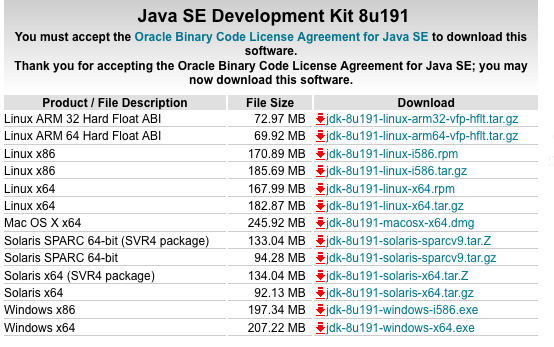
uname -a 命令查看服务器是x86或者x64
x86、x86_64主要的区别就是32位和64位的问题,x86中只有8个32位通用寄存器,eax,ebx,ecx,edx, ebp, esp, esi, edi。x86_64把这8个通用寄存器扩展成了64位的,并且比x86增加了若干个寄存器(好像增加了8个,变成了总共16个通用寄存器)。同样的MMX的寄存器的位数和数量也进行了扩展。此外cpu扩展到64位后也能支持更多的内存了,等等许多好处。
二、官网下载32位的JDK8
三、在/usr/local/ 下创建目录soft(有则不需要创建)
mkdir /usr/local/soft
四、将下载好的jdk-8u181-linux-i586.tar.gz放到创建好的soft目录下
cp /home/ceshi/jdk-8u191-linux-i586.tar.gz .
五、解压JDK
tar -zxvf jdk-8u191-linux-i586.tar.gz
将解压后的文件重新命名成jdk8 mv jdk1.8.0_191/ jdk8
六、配置环境变量
vim /etc/profile
export JAVA_HOME=/usr/local/soft/jdk8
export JAVA_BIN=/usr/local/soft/jdk8/bin
export PATH=${PATH}:$JAVA_HOME/bin
export CLASSPATH=:${JAVA_HOME}/lib/dt.jar:${JAVA_HOME}/lib/tools.jar
export JAVA_HOME JAVA_BIN PATH CLASSPATH
注:修改文件后要想马上生效还要运行# source /etc/profile不然只能在下次重进此用户时生效。
配置完输入java 看是否成功
java -version 查看版本
执行后报错:bash: /usr/local/soft/jdk8/bin/java: /lib/ld-linux.so.2: bad ELF interpreter: 没有那个文件或目录
原因:
/lib/ld-linux.so.2 目录不存在
解决:
运行命令:yum install glibc.i686
七、官网下载 jmeter
mac或者linux:http://mirrors.tuna.tsinghua.edu.cn/apache//jmeter/binaries/apache-jmeter-5.0.tgz
解压文件 tar -zxvf apache-jmeter-5.0.tgz
配置环境变量:
export JMETER_HOME=/usr/local/Jmeter/apache-jmeter-5.0
export PATH=$JMETER_HOME/bin:$PATH
配置完成执行 source /etc/profile
输入jmeter命令查看是否成功
cd /usr/local/Jmeter/apache-jmeter-5.0/bin/
cp /home/ceshi/rmi_keystore.jks .
记的copy rmi文件
补充:
Jmeter解压文件里面的各个目录,文件等
1、目录
bin:核心可执行文件,包含配置
jmeter.bat: windows启动文件:
jmeter: mac或者linux启动文件:
jmeter-server:mac或者Liunx分布式压测使用的启动文件
jmeter-server.bat:mac或者Liunx分布式压测使用的启动文件
jmeter.properties: 核心配置文件
extras:插件拓展的包
lib:核心的依赖包
ext:核心包
junit:单元测试包
Jmeter语言版本中英文切换
1、控制台修改
menu -> options -> choose language
2、配置文件修改
bin目录 -> jmeter.properties
默认 #language=en
改为 language=zh_CN